विंडोज 10 पर माइक्रोसॉफ्ट एज ब्राउजिंग हिस्ट्री देखें और डिलीट करें

आपमें से जिन्होंने अपने पीसी को विंडोज 10 में अपडेट किया है और ओएस पर नए हैं, यहां एज में अपने ब्राउज़िंग इतिहास को देखने और हटाने के बारे में त्वरित टिप दी गई है।
विंडोज 10 में माइक्रोसॉफ्ट का नया वेब ब्राउज़र शामिल हैजिसे माइक्रोसॉफ्ट एज कहा जाता है। आपमें से जिन्होंने अपने पीसी को विंडोज 10 में अपडेट किया है और ओएस के लिए नए हैं, यहां आपके ब्राउज़िंग इतिहास को देखने और हटाने के बारे में एक त्वरित टिप दी गई है।
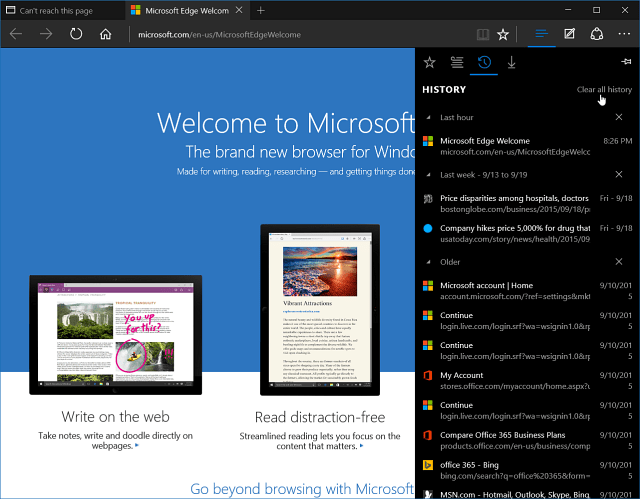
Microsoft एज ब्राउज़िंग इतिहास देखें और हटाएँ
अधिकांश आधुनिक ब्राउज़रों ने आज मानकीकृत किया हैब्राउज़र के गोपनीयता विकल्पों तक पहुँचने के लिए CTRL + SHIFT + DELETE का कीबोर्ड शॉर्टकट। वहां से, आप अपना ब्राउज़िंग इतिहास, कुकीज़, कैश्ड डेटा और फ़ाइलें, पासवर्ड और डाउनलोड इतिहास साफ़ कर सकते हैं।
Microsoft के साथ अतिरिक्त सेटिंग्स तक पहुँचने के लिएएज, ऊपरी-दाएं कोने में हब बटन पर क्लिक करें। फिर इतिहास आइकन चुनें (जो घड़ी की तरह दिखता है।) जो आपको आपके इतिहास की एक सूची देगा, जो अंतिम घंटे, दिन और सप्ताह के अनुसार आयोजित किया जाता है।
इतिहास की यह संगठित सूची कुछ खोजने में आसान बनाती है। तुम्हें पता है, जब आप उन "ठीक है, अब उस लेख मैं कहाँ पढ़ रहा था?" क्षणों।
यदि आप इतिहास से छुटकारा पाना चाहते हैं, तो आप प्रत्येक आइटम के बगल में "X" बटन पर क्लिक करके इसे चुनिंदा तरीके से कर सकते हैं।
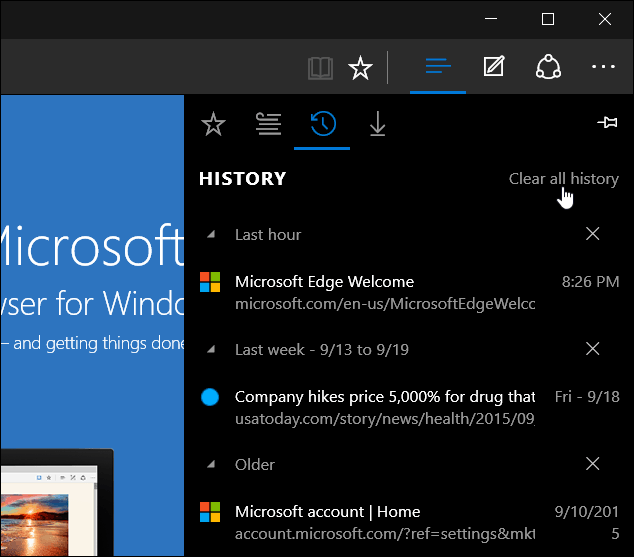
या, आप इसे क्लिक करके मिटा सकते हैं सारा इतिहास साफ कर दो। जिसे सेलेक्ट करने पर आपको और विकल्प मिलेंगेआप जिन साइटों को देखना चाहते हैं, उनके अलावा आप क्या हटाना चाहते हैं। उदाहरण के लिए, आप पासवर्ड, कुकीज़, डाउनलोड और बहुत कुछ हटा सकते हैं। बस वही चुनें, जिसे आप निकालना चाहते हैं, और क्लिक करें स्पष्ट बटन।
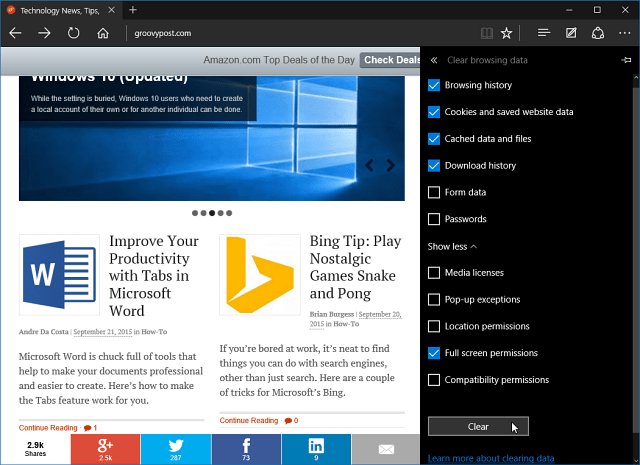
यदि आप अपने ब्राउज़िंग इतिहास को देखना नहीं चाहते हैं, और बस इसे और कुकीज़, पासवर्ड और अन्य वस्तुओं को हटाना चाहते हैं, तो आप यह कोशिश कर सकते हैं।
ऊपरी-दाएँ कोने में और क्रियाएँ (…) दीर्घवृत्त आइकन चुनें और सेटिंग्स चुनें।
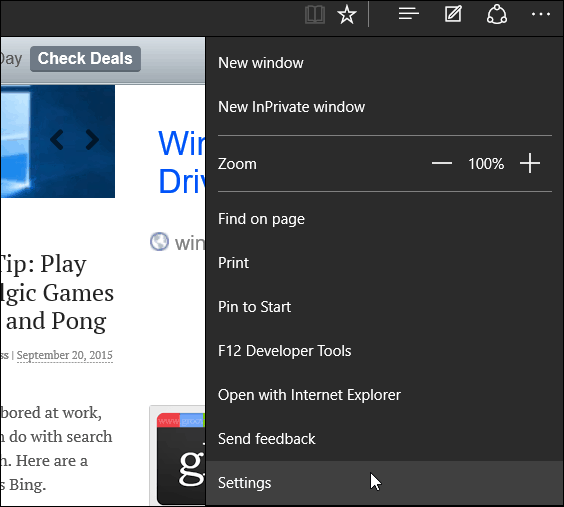
फिर थोड़ा नीचे स्क्रॉल करें और चुनें साफ़ करने के लिए क्या चुनें ब्राउज़िंग डेटा हेडर को साफ़ करें। तब आप उन वस्तुओं का चयन कर पाएंगे, जिनसे आप छुटकारा चाहते हैं।
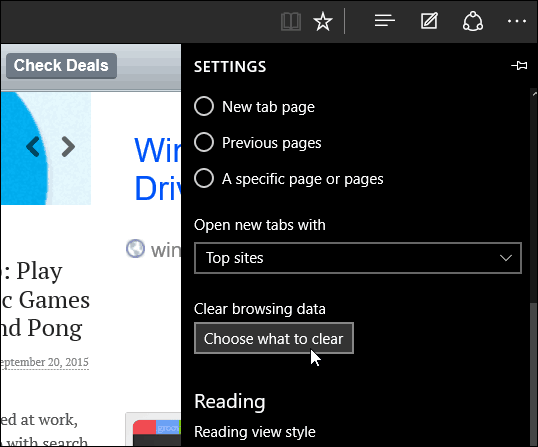
यही सब है इसके लिए। Microsoft Edge अभी भी प्रगति पर काम कर रहा है, और हम उम्मीद करते हैं कि आगामी अपडेट में इस गिरावट में विस्तार का समर्थन देखने को मिलेगा - थ्रेशोल्ड 2 जो वर्तमान में विंडोज इनसाइडर्स के परीक्षण के लिए उपलब्ध है।










एक टिप्पणी छोड़ें